インターネットページが文字化けして文字が読めない場合の対処法
公開日:
:
最終更新日:2018/08/08
ソフトウェア・アプリ
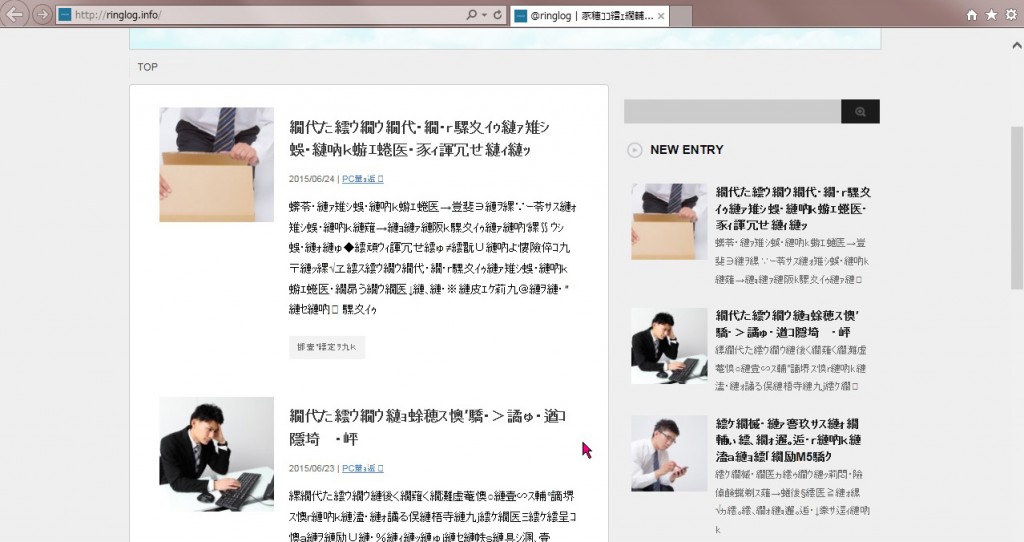
インターネットエクスプローラー(以下IE)で調べ物をしている時にこういう症状に陥ると困ってしまいますよね。
リングローのサポートセンターにもこういった症状のお問い合わせをもらうことが多くなってきましたので記事としてまとめようと思います。
対処法
1文字エンコードを変更する
文字化けが起こる原因として、そのページの文字コードがIEで設定している文字コードと違う場合に起こります。この場合は正しい文字コードに変更すると直ります。
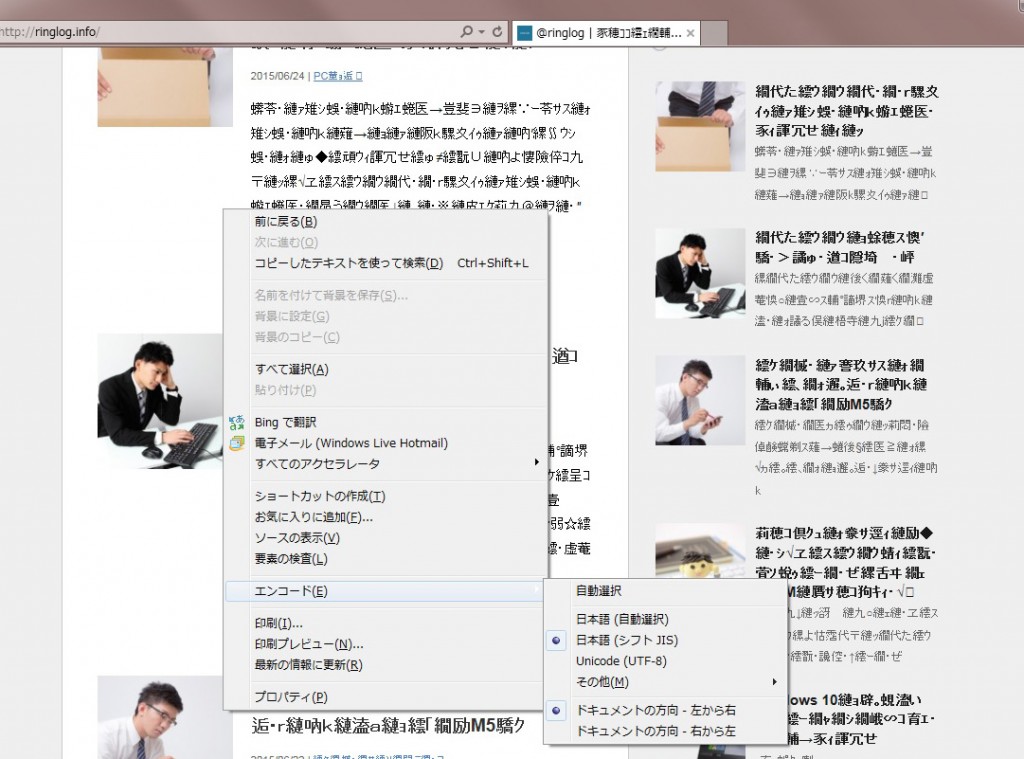
1)文字化けがおきているページで右クリック→エンコードを選択
2)文字コード一覧が表示されるので「日本語(自動選択)」や「Unicode(UTF-8)」を選択します。
3)文字化けが直ったか確認します。(このページは「Unicode(UTF-8)」を選択しました)
2.IEの一時ファイルを削除する
以前表示した時の情報がパソコンに保存されていて、その時のページの内容と現在のページの内容が違う場合に文字化けが起こることがあります。その場合はパソコンに保存してある前の情報を削除することで直ります。
1)IEを閉じてコントロールパネルを開きます。
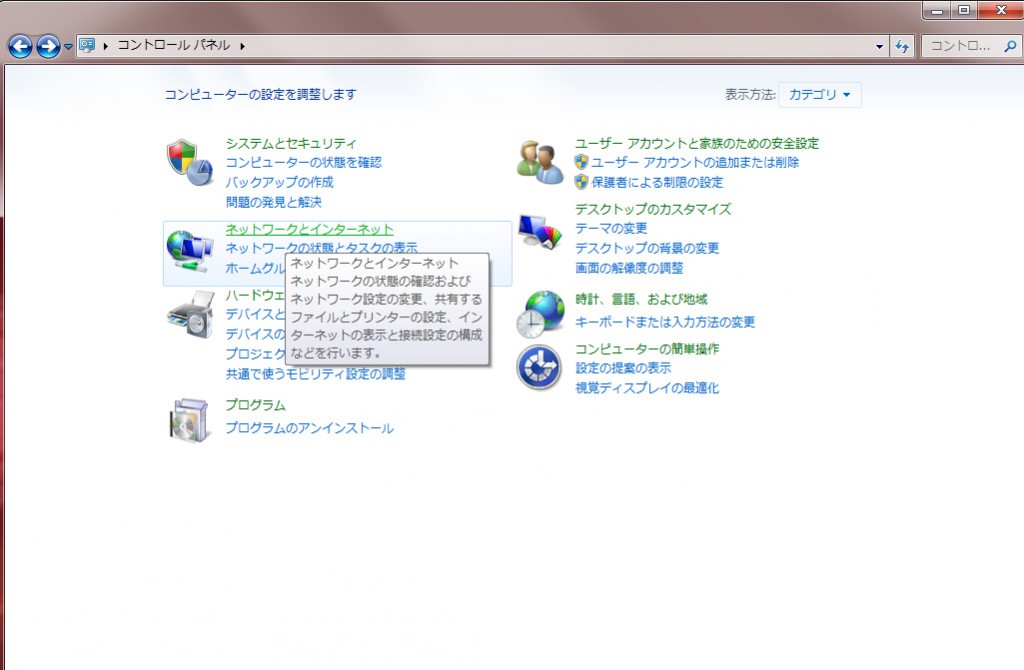
2)ネットワークとインターネットをクリックします。
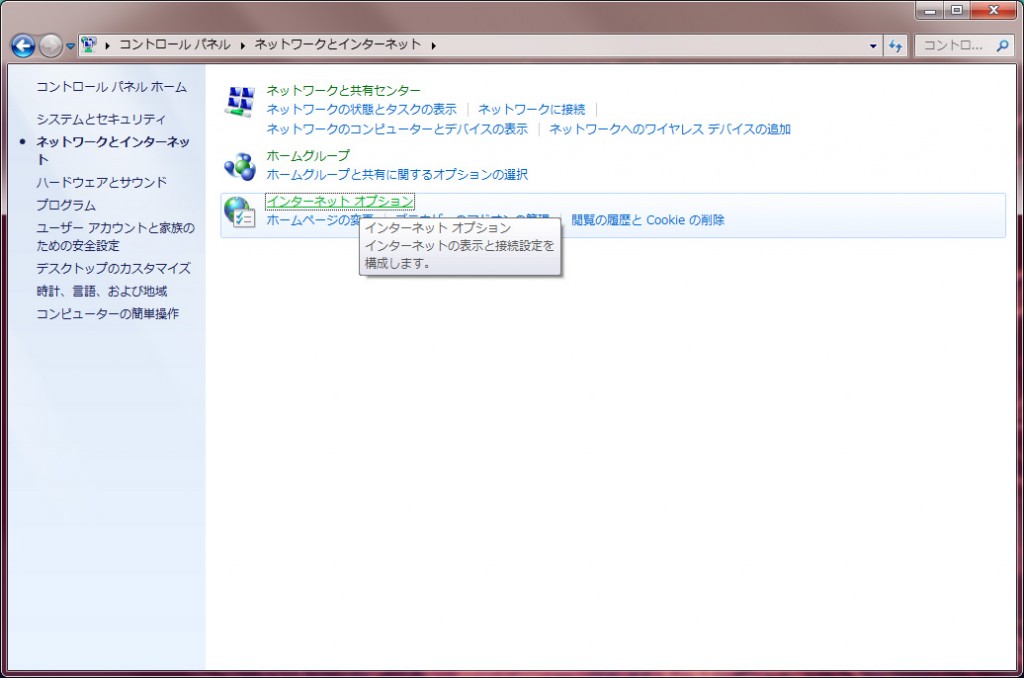
3)インターネットオプションをクリックします
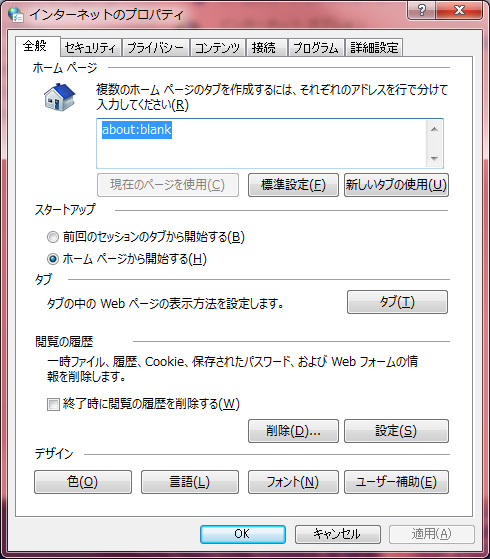
4)全般タブの[閲覧の履歴] の[削除]をクリックします。
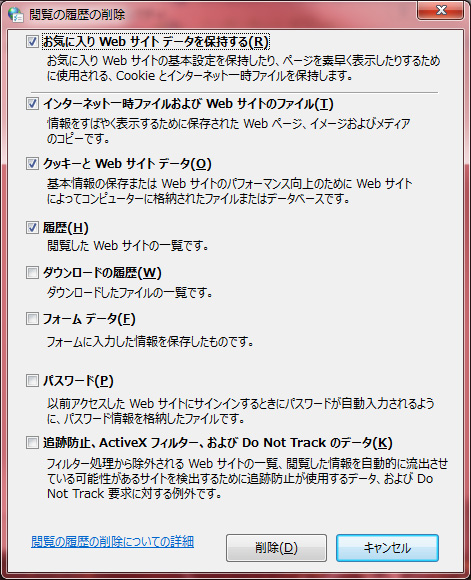
5)閲覧の履歴の削除のウィンドウが表示されるのでこのまま[削除]をクリックします。
6)IEを再度開き文字化けが直ったか確認します。
3.IEをリセットする
上の2つを試しても改善されない場合IEをリセットして初期状態に戻すことで改善される場合があります。
1)先ほどのコントロールパネルからインターネットオプションを開きます。
2)詳細設定タブをクリックして「リセット」をクリックします。
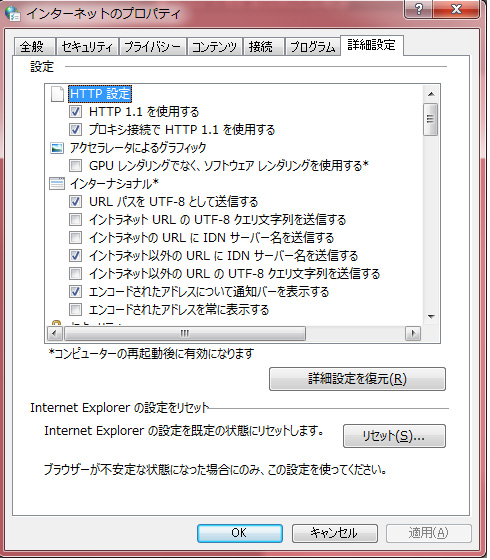
3)リセット確認画面が出ますので「リセット」をクリックします。
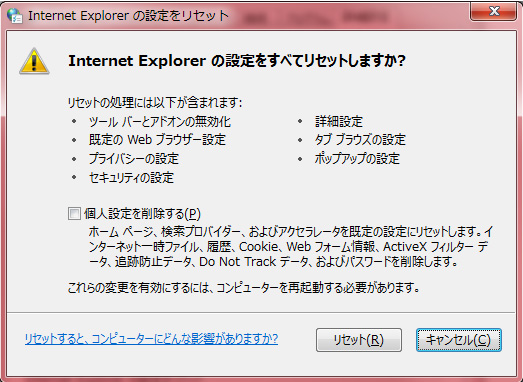
4)リセット状況が表示されるので終了したら「閉じる」をクリックします。
5)IEを再度開き文字化けが直ったか確認します。
まとめ
上の対処法を行っても文字化けが改善されない場合もあります。たとえばIEのアドオンやほかのソフトが影響して文字化けが起こっている場合です。
そうなると解決するのにかなりの時間を要することが多いので、対処法としてGoogle Chrome(グーグル クローム)やMozilla Firefox(モジラ ファイヤーフォックス)など、別のブラウザーを使ってインターネットページを表示してみましょう。
文字化けだけではなく、ページが表示されないといった症状が出た時にも、別のブラウザーであれば表示できる場合があるので、普段使うブラウザーとは別に1,2個インストールしておくことをお勧めします。
リングローではこういったインターネットでの困りごとについてのサポートや修理を行っておりますのでお気軽にお問い合わせください。
担当:甲州
関連記事
-

-
【WPS Office】Spreadsheets 行と列のサイズ変更方法④
今回はSpreadsheets(スプレッドシート)のすべての行(列)のサイズ変更の方法をご
-
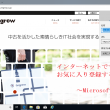
-
インターネットでサイトをお気に入り登録する方法と開く方法~Microsoft Edge~
インターネットのよく使うサイトを簡単に開くようにしたいと思っている方に、今回は3つのブラウザを取
-

-
YouTubeをもっと使いやすくする拡張機能!
YouTubeの機能をもっと使いやすくする「Enhancer for YouTube」とい
-

-
【WPS Office】認証失敗のエラーが表示される場合の対処法
皆さんは、オフィスソフトと聞くと、どのソフトが思い浮かびますか?新品のパソコンを購入すると
-

-
表計算の基本的な関数4選③平均値を求めてみよう!
前回は、SUM関数の応用編として離れたセルの合計値を求めてみました。今回は、平均値を求める
-

-
【Outlook】メールソフトを活用しよう!~フォルダーを空にする際の確認メッセージが表示されない~
メールソフトを使っていて、迷惑メールや、削除済みアイテムのフォルダーを空にしたいとき、フォ
-

-
一部のメールが入ってこない場合の対処法~Mozilla Thunderbird~
前回に引き続き、複数のパソコンを使用していて、一部のメールが入ってこない場合の対処法をご紹
-
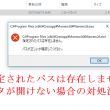
-
「指定されたパスは存在しません」データが開けない場合の対処法②
前回は、古いパソコンで元データを正しくコピーする方法をご紹介しました!今回は引き続き、保存
-
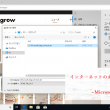
-
インターネットのお気に入りを移行②~Microsoft Edge~
前回はMicrosoft Edge (マイクロソフト エッジ)のエクスポート方法をご紹介し
-

-
表計算の基本的な関数4選①合計値を求めてみよう!
表計算には400種類以上の関数が存在しますが、学校や会社で使われる関数は限られています。表









